Rumah >Tutorial sistem >Siri Windows >Bagaimana untuk melaraskan tetapan UAC untuk akaun pengguna standard dalam Windows 11 melalui Registry Editor
Bagaimana untuk melaraskan tetapan UAC untuk akaun pengguna standard dalam Windows 11 melalui Registry Editor
- WBOYWBOYWBOYWBOYWBOYWBOYWBOYWBOYWBOYWBOYWBOYWBOYWBke hadapan
- 2024-04-17 15:58:131312semak imbas
Laraskan tetapan Kawalan Akaun Pengguna Windows 11 Dalam Windows 11, Kawalan Akaun Pengguna (UAC) ialah ciri keselamatan yang membantu menghalang perubahan sistem yang tidak dibenarkan. Editor PHP Xinyi akan menerangkan secara terperinci cara menggunakan editor pendaftaran untuk menyesuaikan tetapan UAC untuk memenuhi keperluan khusus anda. Baca terus untuk mengetahui lebih lanjut.
Cara mengendalikan
1 Klik kanan "Mula" dalam bar tugas di sudut kanan bawah dan pilih "Jalankan" dalam senarai pilihan.
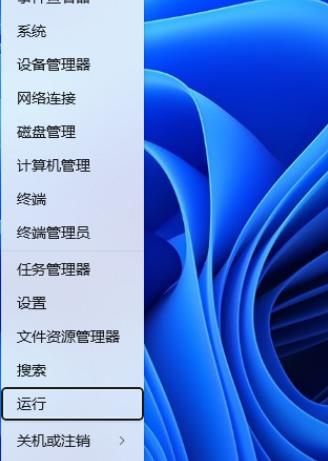
2. Masukkan "regedit" dalam tetingkap pop timbul dan tekan Enter untuk membukanya.
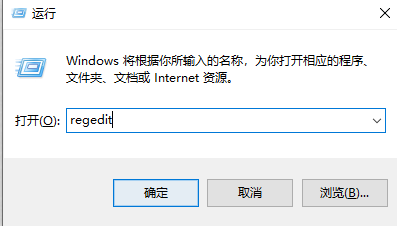
3 Kemudian klik "Ya" dalam tetingkap gesaan yang diberikan.
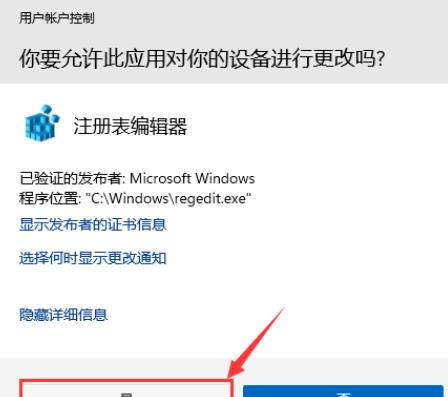
4. Selepas memasuki editor pendaftaran, klik "HKEY_LOCAL_MACHINESOFTWAREMicrosoftWindowsCurrentVersionPoliciesSystem" di lajur kiri.
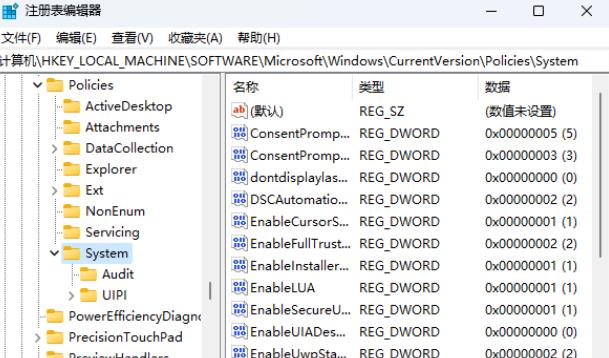
5 Kemudian cari "ConsentPromptBehaviorUser" di sebelah kanan dan klik dua kali untuk membukanya untuk membukanya kepada:
"0" secara automatik menolak permintaan promosi
"1". untuk bukti kelayakan pada desktop selamat
"3" gesaan untuk bukti kelayakan
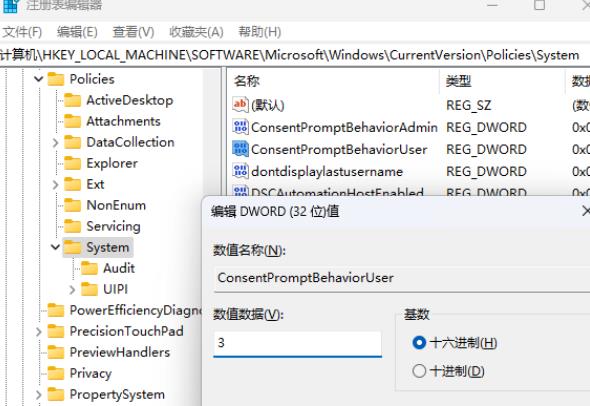
扩展阅读
| 系统设置 | |||
| Matikan fungsi perkhidmatan lokasi | Ikon desktop hilang | Cara meminimumkan kaedah input | warna aplikasi |
| Salinan fail Marquee adalah tidak dibuka tetapi Ia masih akan dipaparkan | Kecerahan skrin tidak boleh dilaraskan | Dayakan fungsi pendengar RIP | Pentadbir terbina dalam tidak boleh mengaktifkan aplikasi |
| Cegah kemas kini pemacu automatik | Semat kaedah input ke bar tugas | Kurangkan kecerahan skrin secara automatik | |
| Matikan pusat pemberitahuan dan fungsi pusat tingkah laku | tidak boleh ditukar dan tidak boleh ditukar | Tambah Copilot pada menu klik kanan | Fungsi reka letak tetingkap dilumpuhkan |
| Laraskan masa dan tarikh secara manual | fungsi sembang automatik | kunci | Avatar akaun dipulihkan kepada lalai |
| Sembunyikan fungsi sembang pada bar tugas | Sensitiviti tetikus | Pengecaman suara dihidupkan | |
| Anak tetingkap pratonton tidak boleh dipaparkan | Lumpuhkan kamera | Tetapkan muzik permulaan | Tetapkan saiz fon |
| Tetikus terus berputar | Laraskan kelajuan tetikus | Kaedah input dilumpuhkan | Peribadikan kulit penunjuk tetikus |
| Cara melumpuhkan kaedah input semasa bermain permainan | Pengecaman muka tidak boleh digunakan | Win11 tukar nama akaun tutorial tersembunyi | |
| Sediakan cakera USB untuk but. | Bawa ikon komputer | change tema win7 | win11 tersembunyi window |
| icon dimming penyesuaian | solution ke bar tugas yang melebar dari mono | sesuaikan saiz bar tugas | |
| Buat akaun baharu | Tukar nama komputer | audio dipertingkatkan | |
| laraskan kecerahan komputer | off kaedah Permulaan pantas | Tetapkan Prestasi CPU | |
Atas ialah kandungan terperinci Bagaimana untuk melaraskan tetapan UAC untuk akaun pengguna standard dalam Windows 11 melalui Registry Editor. Untuk maklumat lanjut, sila ikut artikel berkaitan lain di laman web China PHP!

